Ubesværede måder at gendanne slettede iMessages på iPhone [2023]
 Skrevet af Valyn Hua / 02. nov. 2021 09:00
Skrevet af Valyn Hua / 02. nov. 2021 09:00 Brug af iMessage på din iPhone giver dig mulighed for at sende gratis tekst- og billedbeskeder blandt dine venner og også Apple-brugere med Wi-Fi eller mobildataforbindelse. Det er en instant messaging-tjeneste leveret af Apple til sine brugere for at sende ubegrænsede beskeder gratis. For eksempel sender nogen dig en vigtig besked, men du sletter den ved en fejl ved at trykke på slet-knappen. Det er ikke altid nemt og nemt at få dem tilbage.
Men ved hjælp af denne artikel er det opnåeligt og muligt i dine hænder. Nu er det tid til at læse dette indlæg og finde ud af, hvordan du gendanner slettede iMessages med os.
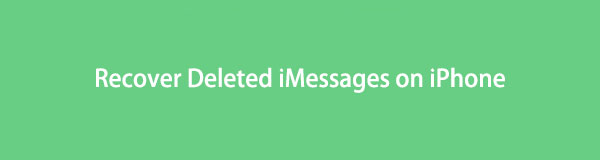

Guide liste
Med FoneLab til iOS vil du gendanne de mistede / slettede iPhone-data, herunder fotos, kontakter, videoer, filer, WhatsApp, Kik, Snapchat, WeChat og flere data fra din iCloud eller iTunes-sikkerhedskopi eller enhed.
- Gendan fotos, videoer, kontakter, WhatsApp og flere data let.
- Forhåndsvisning af data inden gendannelse.
- iPhone, iPad og iPod touch er tilgængelige.
1. Sådan gendannes slettede iMessages fra backup-filer
iTunes
I forhold til at lave en data- eller filsikkerhedskopiering er der 3 måder at lave en sikkerhedskopi på en iPhone, og en af dem er ved brug af iTunes-programmet. Så hvis du har oprettet en sikkerhedskopi ved hjælp af iTunes-appen, vil du nemt kunne gendanne din slettede iMessage fra dens sikkerhedskopifiler.
Trin til, hvordan du gendanner slettet iMessage fra iTunes Backup:
Trin 1Tilslut din iPhone til computeren ved hjælp af et USB-opladningskabel og start iTunes ca.
Trin 2På programmets hovedgrænseflade skal du klikke på Enhed ikonet på iTunes hovedmenupanel.
Trin 3Klik derefter på i højre side af panelet Gendan sikkerhedskopi mulighed. Derefter vil listen over alle relevante iTunes-sikkerhedskopier, der findes på din computer, være synlig på skærmen.
Trin 4Vælg Besked og klik Gendan for endelig at gendanne dine slettede iMessages på din iPhone.
iCloud
Når du aktiverer iCloud-synkroniseringsfunktionen på din iPhone, vil dine data blive synkroniseret på dine forskellige enheder, men ikke sikkerhedskopieret til iCloud. Disse aktiverede data vil dog blive sikkerhedskopieret til iCloud, når din enhed er låst, oplades og tilsluttet til internettet automatisk eller via Indstillinger app> Dit navn > iCloud Backup > Backup nu. Hvis din enhed ikke har opfyldt de 3 krav eller manuelt sikkerhedskopieret til iCloud, kan du ikke gendanne data fra iCloud. Med det ville det være nemt at gendanne dem, hvis du ved et uheld og uønsket slettede dem. Nedenfor er trinene til, hvordan du gendanner slettede iMessages på iPhone med iCloud.
Trin til, hvordan du gendanner slettet iMessage fra iCloud Backup:
Trin 1Gå til din iPhone på din Indstillinger app. Tryk derefter på Generelt derefter Reset.
Trin 2Type Slet alle indhold og indstillinger, indtast din skærmoplåsningsadgangskode for at bekræfte, at du vil slette enheden, og tryk på Ja for at fortsætte. Din enhed genstarter, når den er slettet.
Trin 3Tilslut din iPhone til WiFi og opsæt din enhed. Vælg ved opsætning Gendan fra iCloud Backup. Log derefter ind på iCloud, accepter vilkårene og betingelserne.
Trin 4Tryk til sidst på Vis alle sikkerhedskopier, vælg derefter en sikkerhedskopi, der indeholder dine slettede iMessages, dine iMessages og andre data vil blive gendannet.
Finder
Brug af Finders-appen til at gendanne din slettede iMessage på din iPhone er også nyttig, hvis du er en Mac-bruger med macOS 10.14 eller nyere. Men denne metode virker kun, når du oprettede en sikkerhedskopi, før iMessages forsvandt fra din iPhone. Ikke desto mindre, hvis du gør det, er nedenstående trin, der skal følges for, hvordan du gendanner slettede iMessages på Mac.
Trin til, hvordan du gendanner slettet iMessage fra Finders:
Trin 1Start Finder-appen, og tilslut derefter din iPhone til computeren med et USB-kabel.
Trin 2På din iPhone, tryk på Stol på den Stol på denne computer pop op-meddelelse.
Trin 3Vælg dit iPhone-ikon, når det vises i Finder-vinduet, og klik derefter på panelet Gendan sikkerhedskopi.
Trin 4Til sidst skal du vælge den mest relevante sikkerhedskopi, der indeholder dine slettede iMessages fra listen og klikke Gendan for at fortsætte med at gendanne din slettede iMessage.
Med FoneLab til iOS vil du gendanne de mistede / slettede iPhone-data, herunder fotos, kontakter, videoer, filer, WhatsApp, Kik, Snapchat, WeChat og flere data fra din iCloud eller iTunes-sikkerhedskopi eller enhed.
- Gendan fotos, videoer, kontakter, WhatsApp og flere data let.
- Forhåndsvisning af data inden gendannelse.
- iPhone, iPad og iPod touch er tilgængelige.
2. Sådan gendannes slettede iMessages uden at gendanne på FoneLab til iOS
Du kan ubesværet, direkte og selektivt gendanne slettede iMessage på din iPhone med FoneLab til iOS - iOS Data Recovery. Den er professionelt designet til gendannelse af mistede eller slettede iOS-data uden nogen afbrydelser for at overgå dine forventninger, selvom du er nybegynder i at udføre en genopretningsrelateret opgave. Med dette kan du nu gemme dine data, uanset om du har mistet dem ved utilsigtet sletning, enheden sidder fast, glemt adgangskode og andre. Installer det på din Windows eller Mac nu, og følg trinene nedenfor for at gendanne slettede iMessages på iPhone.
Trin til, hvordan du gendanne slettet iMessage uden at gendanne på FoneLab iOS:
Trin 1På den officielle hjemmeside for FoneLab og download FoneLab til iOS, installer derefter programmet på din computer. Efter installationen skal du dobbeltklikke på ikonet på skrivebordet for at åbne og starte programmet.

Trin 2På programmets hovedgrænseflade skal du klikke på iPhone Data Recovery og vælg fra det Gendan fra iOS-enheden.

Trin 3Tilslut derefter din iPhone til computeren via et USB-opladningskabel. Derefter vises et pop op-vindue på din iPhone, hvor du bliver bedt om at stole på, at computeren fortsætter med at tilslutte iPhone, bare klik Stol og klik derefter på Begynd Scan.

Trin 4På Beskeder og kontakt panel, klik på Besked for at afsløre alle beskeder på din iPhone. På den øverste del af grænsefladen, i stedet for Vis alle, Skal du vælge Vis kun slettet fra rullemenuen.

Trin 5På hjemmesiden for oprettelse af en konto skal du indtaste postnummeret for dit service-eller faktureringsområde i feltet, der er markeret (A) på billedet ovenfor. Slettet besked markering, skal du markere boksen for hver slettede besked, du vil gendanne. Så skal du endelig klikke på Recover knappen på den nederste del af grænsefladen.

3. Ofte stillede spørgsmål om, hvordan du gendanner slettede iMessages
1. Hvordan sikkerhedskopieres iMessage på iCloud?
Hvis du vil sikkerhedskopiere iMessage-indhold på din iPhone, kan du gøre det internt på din iPhone, og du behøver ikke et værktøj eller program til at gøre det. Bare gå til Indstillinger på din iPhone.
Trin 1. Gå til Indstillinger menuen på din iPhone, og tryk derefter på [navn på din enhed].
Trin 2. Tryk derefter på iCloud så rul ned og se efter Beskeder.
Trin 3. Tænd blot for skifte-knappen på Besked for at tillade sikkerhedskopiering af iMessage-indhold på din iCloud.
Når du har udført dette trin, bliver din iMessage på din iPhone automatisk sikkerhedskopieret på din iCloud.
2. Hvad betyder det, når iMessage er aktiveret på min iPhone?
Når iMessage er aktiveret på din iPhone, og Toggle-Switch-knappen er grøn, indikerer det, at din iPhone nu frit kan sende og modtage beskeder ved hjælp af mobildata, når den er tilsluttet et trådløst netværk i stedet for at bruge en mobilbelastning til at sende en besked .
Med denne artikels vejledning er du nu en vinder i at gendanne slettede iMessages på iPhone ubesværet, plus det er nu tydeligere for os, at der er en vinder blandt de nævnte løsninger. FoneLab til iOS - iOS Data Recovery udfører det mest arbejde, som det andet værktøj ikke kan udføre. Læg nu alt til dette værktøj og få den nemme gevinst på vej.
Med FoneLab til iOS vil du gendanne de mistede / slettede iPhone-data, herunder fotos, kontakter, videoer, filer, WhatsApp, Kik, Snapchat, WeChat og flere data fra din iCloud eller iTunes-sikkerhedskopi eller enhed.
- Gendan fotos, videoer, kontakter, WhatsApp og flere data let.
- Forhåndsvisning af data inden gendannelse.
- iPhone, iPad og iPod touch er tilgængelige.
